
Ez a szoftver folyamatosan futtatja az illesztőprogramokat, és így megóvja az általános számítógépes hibáktól és a hardverhibáktól. Ellenőrizze az összes illesztőprogramot most 3 egyszerű lépésben:
- Töltse le a DriverFix alkalmazást (ellenőrzött letöltési fájl).
- Kattintson a gombra Indítsa el a szkennelést hogy megtalálja az összes problémás illesztőprogramot.
- Kattintson a gombra Frissítse az illesztőprogramokat új verziók beszerzése és a rendszer hibás működésének elkerülése érdekében.
- A DriverFix alkalmazást letöltötte 0 olvasók ebben a hónapban.
Ha GOG-játékait az aktuális helyről egy másik merevlemezre szeretné áthelyezni, akkor most megtalálta a tökéletes útmutatót.
Ez a helyzet általában akkor fordul elő, amikor a szeretett GOG-játékokat a számítógép merevlemezére telepítette, és készen áll vagy elfogy a hely, vagy a játékok teljes átállítását szeretné végrehajtani egy másik merevlemezre megőrzés.
A feladat végrehajtásához szükséges pontos lépések a GOG-játékok telepítésének módjától függően változnak.
Ezekben a helyzetekben a különbséget a játékok pontos telepítési módja okozza. Választhatta a játékok telepítését a telepítőfájlok normál futtatásával, vagy egy olyan GOG telepítő használatával, mint a Galaxy.
Ebben az útmutatóban megvitatjuk az összes lehetséges lehetőséget, és mit tehetünk ellene.
Kérjük, olvassa el, hogy megtudja, melyek a legjobb lépések az Ön helyzetétől függően.
Hogyan helyezhetem át a GOG-játékokat egy másik meghajtóra?
Jegyzet: Ha Galaxy-t használ, a játék mentési fájlja általában a felhőben készül. Mindazonáltal, függetlenül attól, hogy milyen szoftvert használ, ajánlott biztonsági másolatot készíteni ezekről a módszerekről.
Ha a játékokat a Galaxy segítségével telepítette:
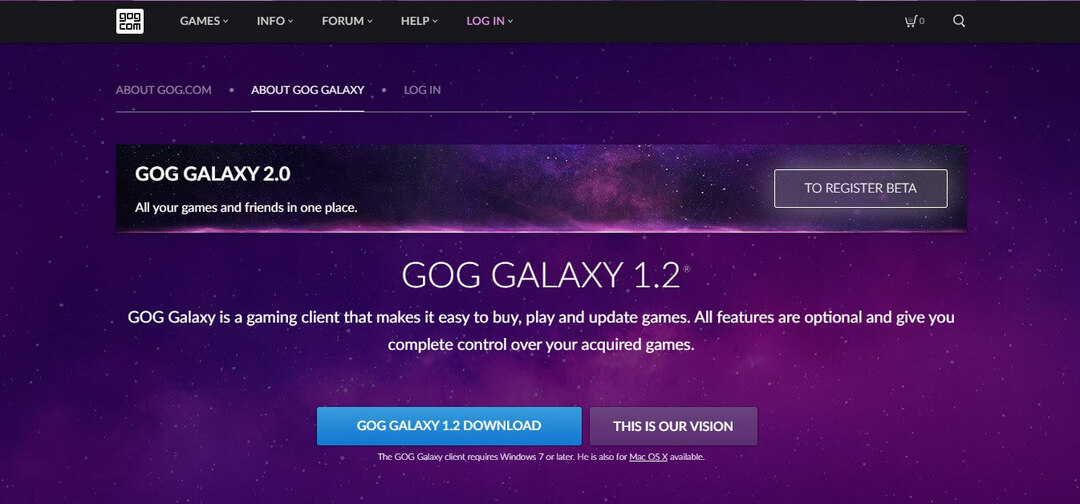
- Navigáljon a játékmappája helyéhez.
- Kattintson a jobb gombbal a játékokat tartalmazó mappára -> kattintson Másolat.
- Keresse meg az új merevlemez helyét -> hozzon létre egy mappát a játékokhoz -> kattintson a jobb gombbal egy üres helyre a benne -> válassza Paszta.
- Nyisd ki Galaxy -> eltávolítás a játék / játékok, amelyeket áthelyezett.
- Kattints a GOG COM logó a képernyő bal felső sarkában található -> válassza ki a lehetőséget Beolvasás és importálás választási lehetőség.
- Miután ez a folyamat befejeződött, Galaxy a játékot is megjavítja.
Jegyzet:Ha a javítási folyamat nem indul el automatikusan, akkor elindíthatja saját maga a További -> Telepítés kezelése -> Ellenőrzés / javítás gombra kattintva.
Szeretne asztali parancsikonokat létrehozni a GOG-játékokhoz? Nézze meg ezt az útmutatót
Ha a játékokat a webhely telepítőjével telepítette
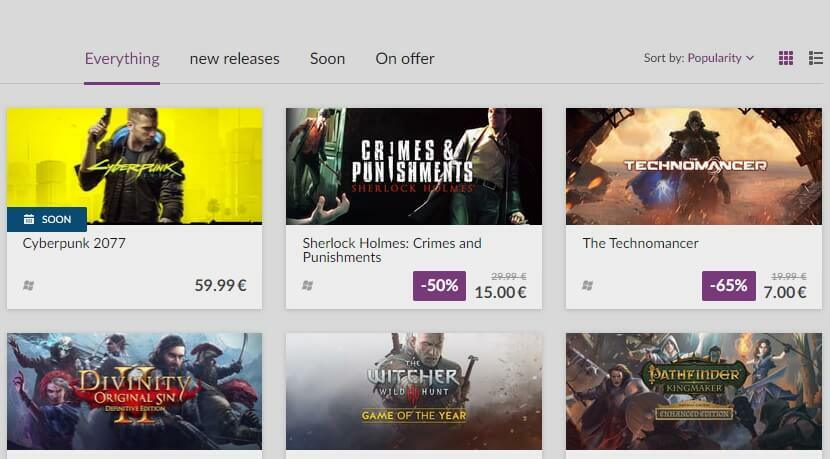
Abban az esetben, ha nem használ GOG játéktelepítőt, két lehetőség áll rendelkezésre:
- már letöltötte a játéktelepítőket
- nincs letöltve a játéktelepítők (újra le kell töltenie őket)
Ha a fent említett első helyzetbe kerül, egyszerűen kövesse az első módszer 1–3. Lépését.
Jegyzet: Érdemes megemlíteni, hogy a lépés végrehajtása ebben a stílusban előfordulhat néhány hiba, mivel a Beolvasás és importálás opció nem lesz elérhető a nyilvántartási bejegyzések javításához stb.
Ha ez a módszer nem teszi megfelelővé a játékot, akkor el kell távolítania, majd újra kell telepítenie a kívánt helyre.
Következtetés
A mai útmutatóban arról beszéltünk, hogy milyen legjobb megoldásokat kell alkalmazni abban a helyzetben, amikor a GOG által telepített játékokat új merevlemezre kívánja áthelyezni.
Kérjük, bátran ossza meg velünk, ha ez az útmutató hasznosnak bizonyult az Ön számára.
Ezt megteheti a cikkben található megjegyzés szakasz használatával.
OLVASSA EL:
- A GOG játékok nem indulnak el a Windows 10 rendszerben? Próbálja ki ezeket a javításokat
- Hogyan lehet kijavítani a GOG-játékok nem telepítését
- A GOG játékok nem nyílnak meg teljes képernyős képernyőn? Itt van, amit tehet


